Artikelmutaties selecteren en zoeken
Introductie
U kunt een financieel overzicht opvragen van bepaalde artikelen via [Factuur, Artikelen, Selecteren/Zoeken]. Deze functie is ook beschikbaar vanuit de modules E-Order, E-Voorraad, E-Inkoop, E-Project en E-POS. Met E-Productie kunt u deze functie vinden via [Productie, Te verwerken, Selecteren/Zoeken]. Zo ziet u in een oogopslag alle informatie over bijvoorbeeld de artikelmutaties, de bijbehorende boekingen, de artikelkaart en de facturen die voor deze artikelen gemaakt zijn.
Uitleg van de velden
Met het filter boven aan het scherm kunt u snel bestaande artikelen zoeken:
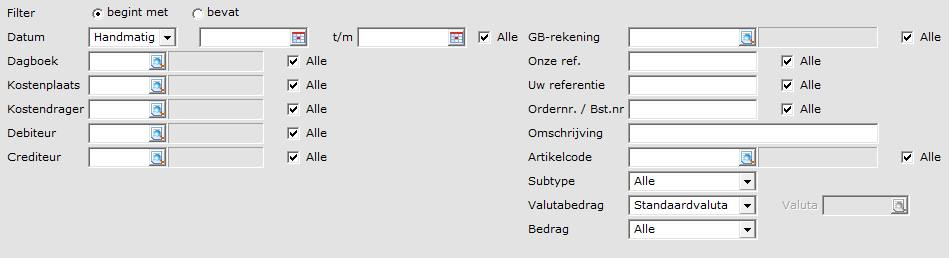
Datum
Hier kunt opgeven uit welke periode u facturen wilt opvragen. Als u 'Handmatig' selecteert, kunt u zelf een begin- en einddatum opgeven. Als u een bepaalde periode selecteert uit de lijst, worden de begin- en einddatum automatisch ingevuld op basis van de huidige datum. Standaard is 'Alle' aangevinkt. Via de lijst kunt u de volgende perioden selecteren:
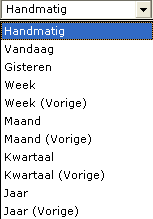
GB rekening
Als u hier een grootboekrekening invoert, worden alleen transacties voor de geselecteerde grootboekrekening in het overzicht getoond.
Dagboek
Als u hier een dagboek invoert, worden alleen transacties voor het geselecteerde dagboek in het overzicht getoond.
Kostenplaats
Als u dit veld aanvinkt, worden alleen transacties met de geselecteerde kostenplaats (range) in het overzicht getoond.
Kostendrager
Als u dit veld aanvinkt, worden alleen transacties met de geselecteerde kostendrager (range) in het overzicht getoond.
Debiteur
Als u hier een debiteur invoert, worden alleen transacties voor de geselecteerde debiteur in het overzicht getoond.
Crediteur
Als u hier een crediteur invoert, worden alleen transacties voor de geselecteerde crediteur in het overzicht getoond.
Onze referentie
Hier kunt de interne referentie van de transactie invoeren, zodat alleen transacties met de geselecteerde waarde voor 'Onze ref.' in het overzicht worden getoond.
Extern nummer
Dit veld is alleen aanwezig wanneer u gebruik maakt van externe nummering. Met dit veld kunt u een selectie maken op een extern nummer dat is toegekend aan de transactie.
Uw referentie
Hier kunt de referentie die uw relatie aan de transactie heeft toegekend invoeren, zodat alleen transacties met de geselecteerde waarde voor 'Uw referentie' in het overzicht worden getoond.
Ordernummer/Bestelnummer
Als u hier een verkoopordernummer of bestelnummer invoert, worden alleen transacties met het geselecteerde ordernummer in het overzicht getoond.
Omschrijving
Met dit veld kunt u transacties zoeken aan de hand van een omschrijving.
Artikelcode
Als u hier een artikelcode invoert, worden alleen transacties met de geselecteerde artikelcode in het overzicht getoond.
Subtype
Boekingen krijgen een subtype mee. Hieraan kunt u herkennen dat het gaat om onder andere een verkoopfactuur, een inkoopfactuur, een levering of een ontvangst. Door hier een subtype te selecteren, kunt u snel alle boekingen opzoeken van een artikel die betrekking hebben op dat subtype.
Valutabedrag
Bij het zoeken naar transacties kunt u bij het veld 'Bedrag' zoeken op basis van een bedrag. Bij dit veld kunt u aangeven of u wilt zoeken op dat bedrag in standaard valuta, vreemde valuta of beide. Wanneer u hier de optie 'Standaardvaluta' selecteert wordt op gezocht op de bedragen in standaardvaluta. Wanneer u de optie 'Vreemde valuta' selecteert wordt er gezocht op het bedrag in vreemde valuta. Bij het veld 'Valuta' kunt u dan eventueel aangeven op welke valuta u wilt zoeken. Wanneer u wilt zoeken op het bedrag in vreemde valuta en standaard valuta selecteert u hier de optie 'Beide'.
Valuta
Dit veld is alleen actief wanneer u bij het veld 'Valutabedrag' de optie 'Vreemde valuta' heeft geselecteerd. Wanneer u wilt zoeken op een bedrag in vreemde valuta kunt u hier de betreffende valuta selecteren. Bij het veld 'Bedrag' kunt u vervolgens aangeven op welk bedrag u wilt zoeken. Wanneer u wilt zoeken op een bedrag in vreemde valuta, maar niet op een specifieke valuta kunt u dit veld leeglaten.
Bedrag
Met dit veld kunt u zoeken op het bedrag van de transacties. Op deze wijze kunt u zoeken naar een specifiek bedrag, alle bedragen onder of boven een bepaald bedrag of bedragen binnen een bepaald bereik. U selecteert hier een van de aanwezige opties:
- gelijk aan
- ongelijk aan
- kleiner dan
- kleiner dan of gelijk aan
- groter dan
- groter dan of gelijk aan
- tussen
- niet tussen
Vervolgens kunt u in het veld dat verschijnt het bedrag of de bedragen opgeven. Afhankelijk van welke optie u bij het veld 'Valutabedrag' heeft geselecteerd wordt er gezocht op het bedrag in standaard valuta, vreemde valuta of beide.
Nadat u de gewenste selectiecriteria heeft ingevoerd en op de knop 'Zoeken' heeft geklikt, wordt onder het filter het relevante overzicht getoond.

Onder aan het scherm staan de volgende knoppen:


Actualiseren
Met deze knop genereert u het overzicht op basis van de opgegeven selectiecriteria.
Wijzigen
Als u een regel heeft geselecteerd in het overzicht, kunt u met deze knop de transactie openen en een aantal gegevens wijzigen.
Factuur
Als u een regel heeft geselecteerd, kunt u met deze knop de bijbehorende factuur bekijken. Deze knop is alleen beschikbaar voor regels waarvoor een factuur bestaat.
Onze referentie
Met deze knop kunt u de bijbehorende transactie bekijken op basis van 'Onze referentie'.
Uw referentie
Met deze knop kunt u de bijbehorende transactie bekijken op basis van 'Uw referentie'.
Boeking
Met deze knop kunt u doorzoomen naar de boekingen die horen bij de geselecteerde regel. Vanuit het getoonde scherm kunt u de boeking openen om deze te wijzigen.
Artikelkaart
Met deze knop kunt u doorzoomen naar de artikelmutatiekaart van het artikel in de geselecteerde regel.
Rekening
Met deze knop kunt u de grootboekkaart bekijken van de grootboekrekening die relevant is voor de geselecteerde regel.
Debiteurenkaart
Met deze knop kunt u de debiteurenkaart bekijken van de grootboekrekening die relevant is voor de geselecteerde regel. Deze knop is alleen beschikbaar voor verkooptransacties.
Crediteurenkaart
Met deze knop kunt u de crediteurenkaart bekijken van de grootboekrekening die relevant is voor de geselecteerde regel. Deze knop is alleen beschikbaar voor inkooptransacties.
Wissen
Met deze knop wist u het zoekresultaat en de ingevoerde zoekcriteria, zodat u een volledig nieuwe zoekopdracht kunt uitvoeren. Zo voorkomt u dat een eerdere zoekopdracht een conflict veroorzaakt met een nieuwe zoekopdracht.
Afdrukken
Met deze knop kunt u het getoonde overzicht printen. In een nieuw scherm wordt een overzicht getoond waarbij de gegevens zijn uitgesplitst naar grootboekrekening. Als u in het getoonde scherm op de knop 'Afdrukken' klikt, wordt het overzicht op de printer afgedrukt.
Sluiten
Met deze knop sluit u het huidige scherm en keert u terug naar het menu.
Gerelateerde onderwerpen
| Main Category: |
Support Product Know How |
Document Type: |
Online help main |
| Category: |
On-line help files |
Security level: |
All - 0 |
| Sub category: |
Details |
Document ID: |
04.335.361 |
| Assortment: |
Exact Globe+
|
Date: |
26-09-2022 |
| Release: |
|
Attachment: |
|
| Disclaimer |